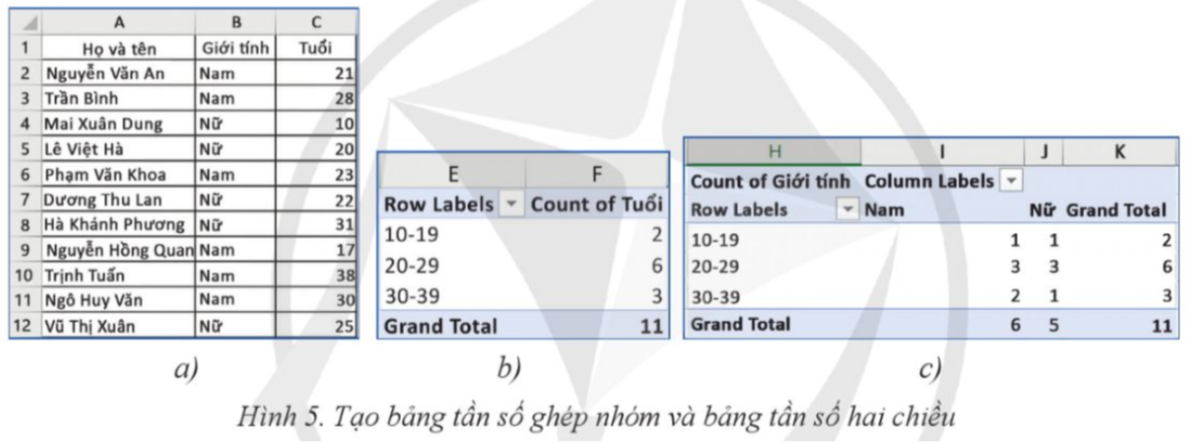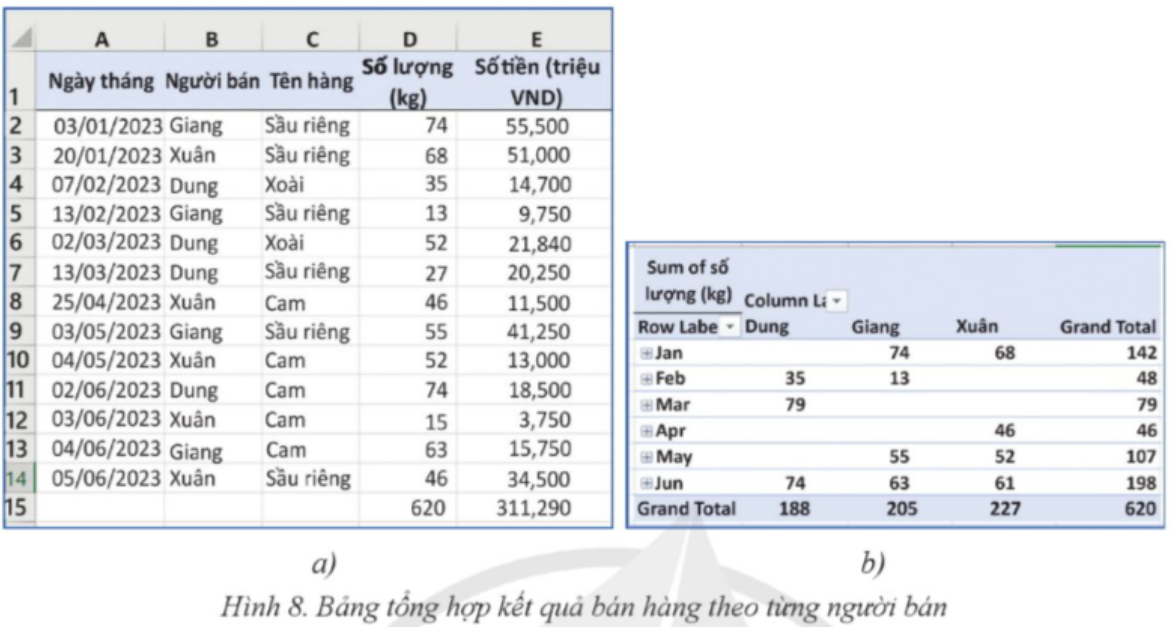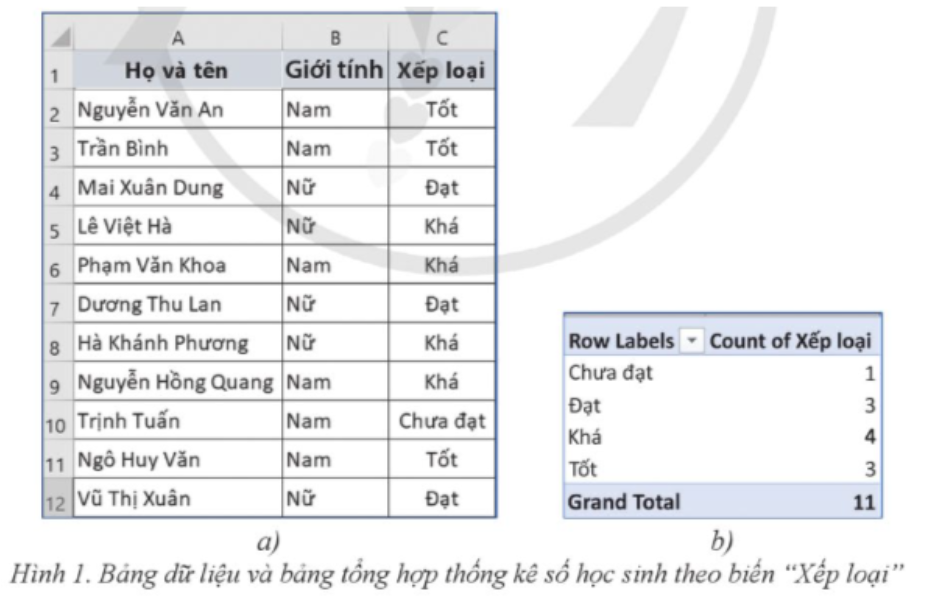Hộp thoại Grouping dùng để làm gì? Hãy nêu các thao tác để làm xuất hiện hộp thoại này.
Quảng cáo
Trả lời:
Ví dụ về cách viết hàm COUNTIF trong Microsoft Excel để đếm tần số của các giá trị không ghép nhóm trong một phạm vi dữ liệu.
Giả sử bạn có một danh sách các số nguyên từ A1 đến A10 và bạn muốn đếm số lần mỗi số xuất hiện trong danh sách này mà không cần phải ghép nhóm các số giống nhau lại. Ta có, cách viết hàm COUNTIF để thực hiện công việc này: =COUNTIF($A$1:$A$10, A1).
Trong trường hợp này, $A$1:$A$10 là phạm vi dữ liệu của bạn và A1 là ô mà bạn đang kiểm tra trong phạm vi đó. Hàm COUNTIF sẽ đếm số lần mà giá trị trong ô A1 xuất hiện trong phạm vi $A$1:$A$10.
Sử dụng hàm này trên mỗi ô trong danh sách của bạn sẽ đưa ra số lần mỗi giá trị xuất hiện mà không cần phải ghép nhóm chúng.
Hot: 1000+ Đề thi cuối kì 1 file word cấu trúc mới 2025 Toán, Văn, Anh... lớp 1-12 (chỉ từ 60k). Tải ngay
CÂU HỎI HOT CÙNG CHỦ ĐỀ
Lời giải
Nhập bảng dữ liệu là danh sách học sinh với các trường Họ và tên, Giới tính, Tuổi như Hình 5a.
1) Tạo bảng thống kê số lượng học sinh theo từng nhóm tuổi với khoảng là 10.
Bước 1: Khởi tạo bảng Pivot, chọn trường phân loại cần quan tâm “Tuổi”, đánh dấu chọn khối ô trong cột mang tên “Tuổi” > Chọn lệnh Insert > PivotTable > OK > Kéo thả “Tuổi” vào vùng ROWS và ∑ VALUES > nháy chọn Sum of Tuổi > chọn Value Field Setting > Chọn COUNT > OK
Bước 2: Thiết lập lựa chọn ghép nhóm các giá trị trong trường tuổi
2) Tạo bảng thống kê số lượng học sinh theo tuổi và giới tính. Nói cách khác, cần tạo bằng tần số theo tuổi được ghép nhóm hai chiều: Tuổi (với khoảng là 10) và Giới tính (để tách riêng cho Nam và Nữ).
- Bước 1: Khởi tạo bảng Pivot và chọn hai trường phân loại cần quan tâm ( Giới tính và Tuổi)
- Bước 2: Thiết lập lựa chọn ghép nhóm các giá trị trong trường tuổi.Lời giải
Cho bảng tính Điểm tổng kết cuối năm của lớp em. Dữ liệu đã cho trong bảng ngoài hai cột STT, Họ và tên còn có các cột điểm trung bình các môn: Toán, Ngữ Văn, Tin học, .... Dữ liệu cần tính là hai cột Điểm trung bình và Xếp loại ở cuối bảng.
1) Tính cột Điểm trung bình như sau:
Giả sử bạn có các cột như sau: STT, Họ và tên, Toán, Ngữ Văn, Tin học, và các môn học khác. Đặt các tiêu đề cột này từ cột A đến cột F (hoặc nhiều hơn tùy số môn học), và bạn muốn tính Điểm trung bình ở cột G.
Bước 1: Xác định số cột môn học, ví dụ các môn học nằm từ cột C đến cột E.
Bước 2: Ở ô G2 (cột Điểm trung bình), nhập công thức tính trung bình cộng: =AVERAGE(C2:E2)
Bước 3: Kéo công thức từ ô G2 xuống cuối danh sách học sinh để tính Điểm trung bình cho tất cả học sinh.
2) Xếp loại học sinh như sau:
Bước 4: Ở ô H2 (cột Xếp loại), nhập công thức để xác định mức xếp loại:
=IF(G2<5, "Chưa đạt", IF(G2<7, "Đạt", "Trên đạt"))
Bước 5: Kéo công thức từ ô H2 xuống cuối danh sách học sinh để xếp loại cho tất cả học sinh.
3) Lập bảng tổng hợp thống kê số lượng học sinh theo mức xếp loại
Bước 6: Xác định vùng dữ liệu cho cột Xếp loại, ví dụ từ H2 đến H101 (giả sử bạn có 100 học sinh).
Bước 7: Tạo bảng thống kê bằng cách sử dụng hàm COUNTIF.
Ở một vị trí thích hợp trong bảng tính (giả sử từ ô J1), bạn có thể đặt tiêu đề là "Xếp loại" và "Số lượng". Ví dụ:
J1: Xếp loại
K1: Số lượng
J2: Chưa đạt
J3: Đạt
J4: Trên đạt
Ở ô K2, sử dụng công thức sau để đếm số lượng học sinh có xếp loại "Chưa đạt": =COUNTIF(H2:H101, "Chưa đạt")
Ở ô K3, sử dụng công thức sau để đếm số lượng học sinh có xếp loại "Đạt":=COUNTIF(H2:H101, "Đạt")
Ở ô K4, sử dụng công thức sau để đếm số lượng học sinh có xếp loại "Trên đạt": =COUNTIF(H2:H101, "Trên đạt")
Lời giải
Bạn cần đăng ký gói VIP ( giá chỉ từ 199K ) để làm bài, xem đáp án và lời giải chi tiết không giới hạn.
Lời giải
Bạn cần đăng ký gói VIP ( giá chỉ từ 199K ) để làm bài, xem đáp án và lời giải chi tiết không giới hạn.
Lời giải
Bạn cần đăng ký gói VIP ( giá chỉ từ 199K ) để làm bài, xem đáp án và lời giải chi tiết không giới hạn.
Lời giải
Bạn cần đăng ký gói VIP ( giá chỉ từ 199K ) để làm bài, xem đáp án và lời giải chi tiết không giới hạn.
Lời giải
Bạn cần đăng ký gói VIP ( giá chỉ từ 199K ) để làm bài, xem đáp án và lời giải chi tiết không giới hạn.